Hướng dẫn xem lại thời gian sử dụng máy tính, kiểm soát quá trình sử dụng máy tính khi vắng mặt.
Bước 1: Vào Start, gõ vào ô tìm kiếm Gpedit.msc, rồi ấn Enter
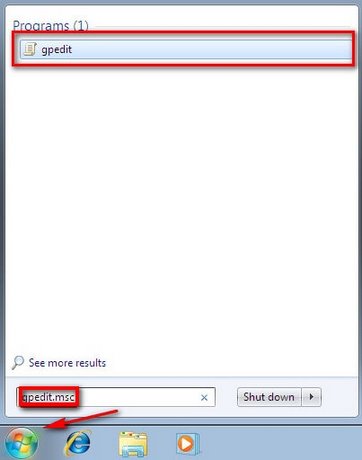
Bước 2: Cửa số Local Group Policy Editor sẽ mở lên, truy cập theo đường dẫn Đi tới đường dẫn Local Computer Policy>Computer Configuration>Windows Settings>Security Settings>Local Policies>Audit Policy
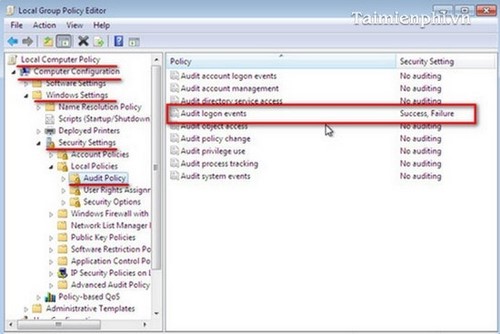
- Tại khung Policy bên phải, chọn Audit logon Events
Bước 3: Tại cửa số Audit logon events Properties, tab Local Security Setting, mục Audit these attemps, tích chọn cả Success và Failure. Ấn OK để thay đổi có hiệu quả.
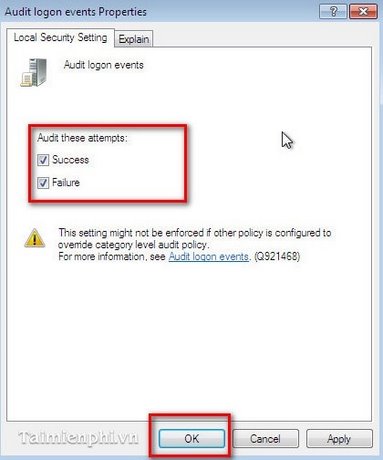
- Từ lúc này, Windows sẽ ghi nhận lại các phiên đăng nhập vào hệ thống, bất kể đăng nhập có thành công hay không.
Bước 4: Kiểm tra các phiên đăng nhập
- Vào Start, gõ vào ô tìm kiếm Event Viewer, ấn Enter
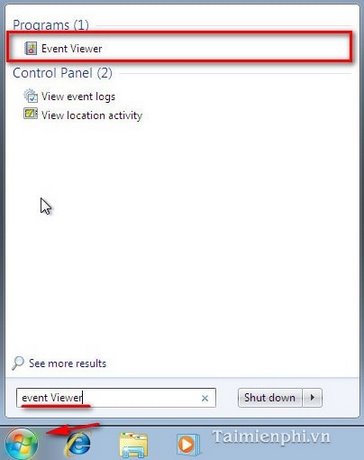
- Tại cửa sổ Event Viewer, truy cập theo đường dẫn Event Viewer (Local)>Windows Logs>Security
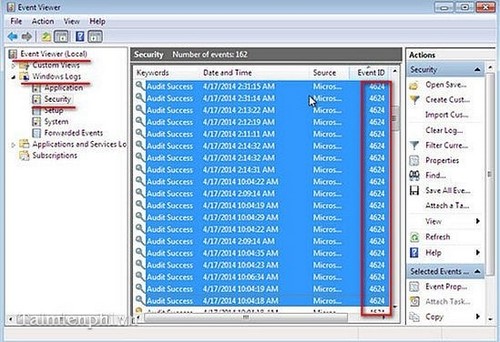
- Các sự kiện có Event ID 4624 là Windows đã ghi lại các phiên đăng nhập vào hệ thống, truy cập vào bạn sẽ biết được thời gian đăng nhập, có thành công hay không.
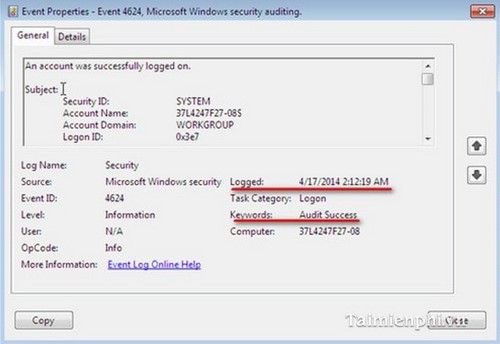
Bạn chỉ cần thiết lập máy tính theo các bước trên là đã có thể kiểm soát được những ai truy cập và sử dụng máy khi bạn vắng mặt, với cách này giúp ích cho việc quản lý con cái sử dụng internet hiệu quả.
Theo : http://goo.gl/zVJEd8
Không có nhận xét nào:
Đăng nhận xét